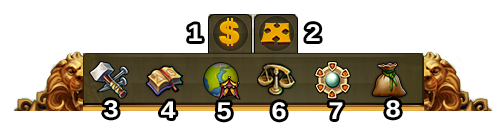Diferencia entre revisiones de «Interfaz»
Ir a la navegación.
| Línea 83: | Línea 83: | ||
|- | |- | ||
|} | |} | ||
=== Opciones === | === Opciones === | ||
Revisión del 17:49 30 ago 2015
HUD / Barra superior
En el HUD tienes acceso a las características más importantes.
| Número | Nombre | Descripción |
|---|---|---|
| 1 | Obreros | Los obreros son los responsables de la construcción y mejora de los edificios. Haz click en el + verde para desbloquear más obreros. |
| 2 | Población | Esto te muestra tu población disponible. |
| 3 | Cultura | Esto te muestra tu cultura disponible. |
| 4 | Bonificación cultural | Esto te muestra si tienes bonificación cultural y sus posibles beneficios. |
| 5 | Puntos de conocimiento | Puedes tener hasta 10 puntos de conocimiento. |
| 6 | Resumen de productos | Una lista de tus productos disponibles. |
| 7 | Monedas | Tu cantidad actual de monedas. |
| 8 | Provisiones | Tu cantidad actual de provisiones. |
| 9 | Diamantes | Cantidad de premium disponible actualmente. Haz click en el + verde para comprar más diamantes. |
Perfil del Judador
| Número | Nombre | Descipción |
|---|---|---|
| 1 | Imagen de Perfil | Haz click aquí para editar tu imagen de perfil y el nombre de tu ciudad. |
| 2 | Nombre de Usuario | Este es tu nombre de usuario. |
| 3 | Clasificación | Esto muestra tu posición en la clasificación. Haz click en él para acceder a todas las clasificaciones. |
| 4 | Mensajes | Haz click aquí para enviar y recibir mensajes en el juego. |
| 5 | Notificaciones | Haz click aquí para ver las notificaciones de ayuda vecinal y para ver quien ha aceptado tus ofertas en la lonja. |
Opciones
| Número | Nombre | Descripción |
|---|---|---|
| 1 | Cerrar Sesión | Clickando aquí puedes cerrar la sesión en el juego. |
| 2 | Zoom | Esto te permite hacer zoom en el mapa de tu ciudad. |
| 3 | Pantalla Completa | Haz click aquí para acceder al modo pantalla completa. |
| 4 | Soporte | Acceso directo al Foro y Soporte del Juego. |
| 5 | Música | Esto te permite activar o desactivar la música de fondo del juego. |
| 6 | Sonidos | Esto te permite activar o desactivar el sonido en el juego. |
| 7 | Opciones avanzadas | Aquí puedes desactivar la "confirmación de compra de Diamantes", activar o desactivar las animaciones de la ciudad y bajar los efectos gráficos de las batallas. |
Menú principal
| Número | Nombre | Descripción |
|---|---|---|
| 1 | Menú de edificios | Clickando el botón de construir en el menú principal se abre el menú de edificios.
Los edificios están ordenados en distintas categorías y puedes seleccionarlos mediante pestañas. |
| 2 | Menú de Investigación | Haz click aquí para acceder al Menú de Investigación e investigar nuevas tecnologías. |
| 3 | Mapa del Mundo | Haz click aquí para acceder al Mapa del Mundo, explóralo y consigue Reliquias. |
| 4 | Lonja | Haz click para acceder a la Lonja y comerciar con tus vecinos. |
| 5 | Modo Venta | La mayoría de los edificios pueden ser vendidos. Haz click aquí para activar el Modo de Venta y vender los edificios que ya no quieras tener en tu ciudad. |
| 6 | Modo Movimiento | Clickando al botón de mover y después un edificio, se pegará el edificio al cursor. Se muestra una cuadrícula con lo que ocupa el edificio. Si está en verde la posición es valida para el edificio, si está en rojo no lo es. |